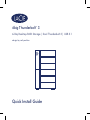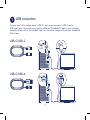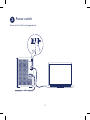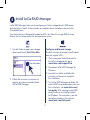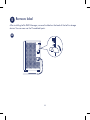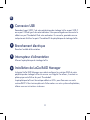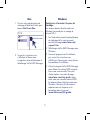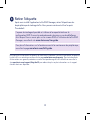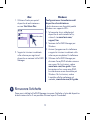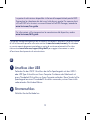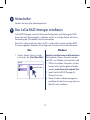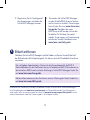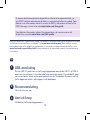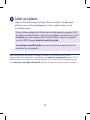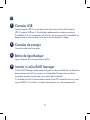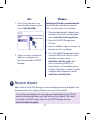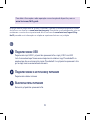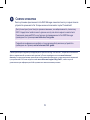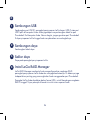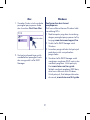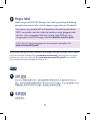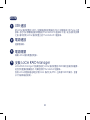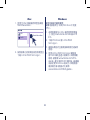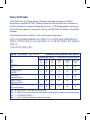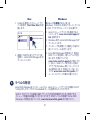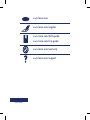LaCie 6big Thunderbolt™ 3 Installationsanleitung
- Kategorie
- Externe Festplatten
- Typ
- Installationsanleitung

6big Thunderbolt
™
3
6-Bay Desktop RAID Storage
|
Dual Thunderbolt 3
|
USB 3.1
design by neil poulton
Quick Install Guide
Seite wird geladen ...
Seite wird geladen ...
Seite wird geladen ...
Seite wird geladen ...
Seite wird geladen ...
Seite wird geladen ...
Seite wird geladen ...
Seite wird geladen ...
Seite wird geladen ...
Seite wird geladen ...
Seite wird geladen ...

13
Lo spazio di archiviazione disponibile è inferiore alla capacità totale poiché RAID
5 garantisce la ridondanza dei dati se un’unità disco si guasta. Per saperne di più
sui livelli RAID e le istruzioni su come utilizzare LaCie RAID Manager, accedere a
www.lacie.com/lrm-guide.
Per informazioni sul funzionamento e la manutenzione del dispositivo, vedere
www.lacie.com/tbt3-guide.
Controllare i dettagli della garanzia del vostro 6big Thunderbolt 3 aprendo la Garanzia Limitata
di LaCie Informativa presente sulla vostra unità o su www.lacie.com/warranty. Per richiedere
un servizio coperto da garanzia contattare un centro di assistenza autorizzato LaCie o fare
riferimento a www.lacie.com/support/6big-tbolt3 per maggiori informazioni in merito
all’assistenza clienti presente nel vostro territorio.
DE
1
Anschluss über USB
Verbinden Sie den USB 3.1-Anschluss des LaCie-Speichergeräts mit dem USB-C-
oder USB Type A-Anschluss an Ihrem Computer. Sie können das Kabel auch mit
einem Thunderbolt 3-Anschluss an Ihrem Computer verbinden. Bevor Sie das LaCie-
Speichergerät an einem Thunderbolt 3-Anschluss verwenden, müssen Sie erst alle
vorbereitenden Schritte durchführen.
2
Stromanschluss
Schließen Sie das Netzkabel an.

14
3
Netzschalter
Schalten Sie das LaCie-Speichergerät ein.
4
Den LaCie RAID Manager installieren
LaCie RAID Manager unterstützt Sie bei der Konfiguration und Wartung der RAID-
Arrays des LaCie-Speichergeräts. Außerdem umfasst es wichtige Treiber, die Sie zur
Verwendung der Thunderbolt-Anschlüsse benötigen.
Das LaCie-Gerät wird für den Mac mit HFS+ vorformatiert und als einzelnes RAID
5-Array ausgeliefert. Beachten Sie die folgenden Hinweise zu Ihrem Betriebssystem.
Mac Windows
1. Suchen Sie das Gerät im Finder
und starten Sie „Start Here Mac“.
Start Here Mac
LaCie
HD
Speicher konfigurieren und formatieren:
Die Festplatten müssen formatiert werden,
weil HFS+ von Windows nicht unterstützt wird.
1. Öffnen Sie auf dem Computer, mit dem
Sie das LaCie-Speichergerät verbinden
werden, www.lacie.com/support/lrm.
2. Laden Sie LaCie RAID Manager für
Windows herunter.
3. Starten Sie das Installationsprogramm
und folgen Sie den Anweisungen bis zum
Abschluss der Installation.

15
2. Registrieren Sie Ihr Gerät gemäß
den Anweisungen und laden Sie
LaCie RAID Manager herunter.
4. Verwenden Sie LaCie RAID Manager,
um das aktuelle RAID-Array zu löschen
und ein neues zu erstellen. Anweisungen
hierzu finden Sie unter www.lacie.com/
lrm-guide. Nachdem das neue
RAID-Array erstellt wurde, müssen die
Festplatten für Windows formatiert
werden. Anweisungen zur Formatierung
entnehmen Sie dem Handbuch unter
www.lacie.com/tb3-guide.
5
Etikett entfernen
Nachdem Sie LaCie RAID Manager installiert haben, entfernen Sie das Etikett auf
der Rückseite des LaCie-Speichergeräts. Sie können jetzt die Thunderbolt-Anschlüsse
verwenden.
Der verfügbare Speicherplatz ist kleiner als die Gesamtkapazität, da RAID 5
Datenredundanz für den Fall bietet, dass eine Festplatte ausfällt. Informationen zu
den einzelnen RAID-Levels und eine Anleitung zu LaCie RAID Manager finden Sie
auf www.lacie.com/lrm-guide.
Weitere Informationen zu den Funktionen und zur Wartung des Geräts finden Sie
auf www.lacie.com/tbt3-guide.
Einzelheiten zur Garantie für Ihre 6big Thunderbolt 3 finden Sie in der LaCie Garantieerklärung zu
Ihrer Festplatte oder auf www.lacie.com/warranty. Im Garantiefall wenden Sie sich bitte an ein
autorisiertes LaCie Servicecenter oder besuchen Sie www.lacie.com/support/6big-tbolt3, wo Sie
weitere Informationen über den Kundensupport in Ihrer Region erhalten.
Seite wird geladen ...
Seite wird geladen ...
Seite wird geladen ...
Seite wird geladen ...
Seite wird geladen ...
Seite wird geladen ...
Seite wird geladen ...
Seite wird geladen ...
Seite wird geladen ...
Seite wird geladen ...
Seite wird geladen ...
Seite wird geladen ...
Seite wird geladen ...

29
3
电源开关
打开LaCie存储设备的电源。
4
安装 LaCie RAID Manager
LaCieRAIDManager可帮助您配置LaCie存储设备的RAID阵列并保持其运行
状况。它还包括可让您使用Thunderbolt端口的重要驱动程序。
您的LaCie设备提供时已格式化为HFS+,以用于带单一RAID5阵列的Mac。查看
下面适用于您的操作系统的说明。
Mac Windows
1. 使用Finder打开您的存储设备并
启动Start Here Mac。
Start Here Mac
LaCie
HD
2. 按照屏幕说明注册您的设备并下载
LaCieRAIDManager。
配置和格式化存储:
必须格式化磁盘,因为Windows不支持
HFS+。
1. 在将要连接到LaCie存储设备的计算
机 上 ,前 往 www.lacie.com/support/
lrm。
2. 下载适用于Windows的LaCieRAID
Manager。
3. 启动安装程序,按照屏幕说明完成安装
过程。
4. 使用LaCieRAIDManager来删除当
前的RAID阵列并创建一个新阵列。有
关说明,请参阅www.lacie.com/lrm-
guide。创建新RAID阵列后,硬盘必须
格式化为适用于Windows。有关说明,
请 参阅手 册 中的 格式化 章节,
www.lacie.com/tb3-guide.
Seite wird geladen ...
Seite wird geladen ...

32
ZH
_
TW
1
USB 連接
將LaCie儲存裝置的USB3.1連接埠連接至電腦的USB-C連接埠或USBTypeA連
接埠。您也可以將纜線連接到電腦的Thunderbolt3連接埠。不過,在完成所有步驟
之前,請勿使用LaCie儲存裝置上的Thunderbolt3連接埠。
2
電源連接
連 接 電 源 線。
3
電源開關
開啟LaCie儲存裝置的電源。
4
安裝 LaCie RAID Manager
LaCieRAIDManager可協助您設定LaCie儲存裝置的RAID陣列並維持其健康。
這也含有重要的驅動程式,可讓您使用Thunderbolt連接埠。
您的LaCie裝置在運送時已針對Mac格式化為HFS+,並具有RAID5陣列。查看
以下作業系統的說明。

33
Mac Windows
1. 使用Finder開啟儲存裝置並啟動
Start Here Mac。
Start Here Mac
LaCie
HD
2. 按照螢幕上的說明註冊您的裝置並
下載LaCieRAIDManager。
設定並格式化儲存裝置:
磁碟必須格式化,因為Windows不支援
H F S +。
1. 在將會連接至LaCie儲存裝置的電腦
上,前 往 www.lacie.com/support/
lrm。
2. 下載Windows版LaCieRAID
M a n a g e r。
3. 啟動安裝程式並按照螢幕說明完成安裝
過 程。
4. 使用LaCieRAIDManager刪除當
前RAID陣列並建立新陣列。如需相關
說 明,請 參 閱 www.lacie.com/lrm-
guide。建立新的RAID陣列後,磁碟機
必須針對Windows格式化。如需說明,
請 參 閱 手 冊 中 的 格 式化 章 節:
www.lacie.com/tb3-guide。
Seite wird geladen ...
Seite wird geladen ...
Seite wird geladen ...
Seite wird geladen ...
Seite wird geladen ...
Seite wird geladen ...
Seite wird geladen ...
-
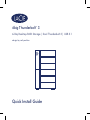 1
1
-
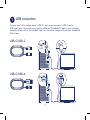 2
2
-
 3
3
-
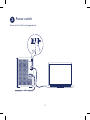 4
4
-
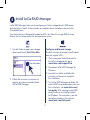 5
5
-
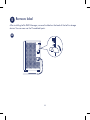 6
6
-
 7
7
-
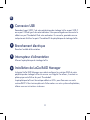 8
8
-
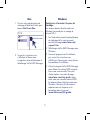 9
9
-
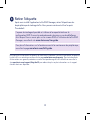 10
10
-
 11
11
-
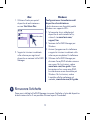 12
12
-
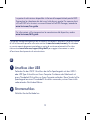 13
13
-
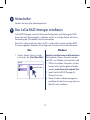 14
14
-
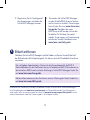 15
15
-
 16
16
-
 17
17
-
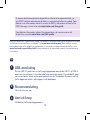 18
18
-
 19
19
-
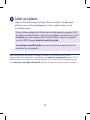 20
20
-
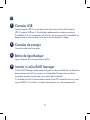 21
21
-
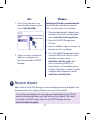 22
22
-
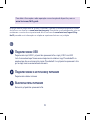 23
23
-
 24
24
-
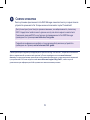 25
25
-
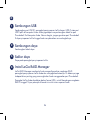 26
26
-
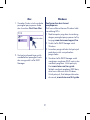 27
27
-
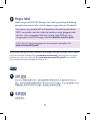 28
28
-
 29
29
-
 30
30
-
 31
31
-
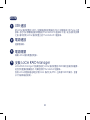 32
32
-
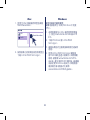 33
33
-
 34
34
-
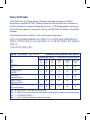 35
35
-
 36
36
-
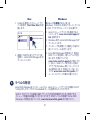 37
37
-
 38
38
-
 39
39
-
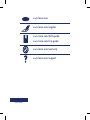 40
40
LaCie 6big Thunderbolt™ 3 Installationsanleitung
- Kategorie
- Externe Festplatten
- Typ
- Installationsanleitung
in anderen Sprachen
- English: LaCie 6big Thunderbolt™ 3 Installation guide
- français: LaCie 6big Thunderbolt™ 3 Guide d'installation
- español: LaCie 6big Thunderbolt™ 3 Guía de instalación
- italiano: LaCie 6big Thunderbolt™ 3 Guida d'installazione
- русский: LaCie 6big Thunderbolt™ 3 Инструкция по установке
- Nederlands: LaCie 6big Thunderbolt™ 3 Installatie gids
- português: LaCie 6big Thunderbolt™ 3 Guia de instalação
- 日本語: LaCie 6big Thunderbolt™ 3 インストールガイド
Verwandte Artikel
-
LaCie LaCie d2 Thunderbolt 3 Kurzanleitung zur Einrichtung
-
LaCie 12big Thunderbolt™ 3 Installationsanleitung
-
LaCie Rugged RAID Installationsanleitung
-
LaCie Mobile Drive Installationsanleitung
-
LaCie Mobile Drive Installationsanleitung
-
LaCie d2 Professional Schnellstartanleitung
-
LaCie d2 USB 3.0 Installationsanleitung
-
LaCie Rugged Raid Pro Installationsanleitung
-
LaCie LaCie d2 USB 3.0 Kurzanleitung zur Einrichtung
-
LaCie HARD DISK MAX Benutzerhandbuch